Telegram on tänapäeval üks populaarsemaid sõnumsideplatvorme. Seda kasutatakse kiireks ühenduse võtmiseks oma pere, sõprade ja töökaaslastega. Nagu paljud teised sideteenuseid pakkuvad äpid, annab Telegram ka võimaluse teatud kasutaja blokeerida. Kuid pole kindlat viisi teada saada, kas keegi on teid Telegramis blokeerinud. Siiski on mõned märgid, mis võivad sellele viidata.

Siin jagame teiega neid näpunäiteid, mis aitavad teil välja selgitada, kas keegi on teid Telegramis blokeerinud.
Sõnumeid ei edastata
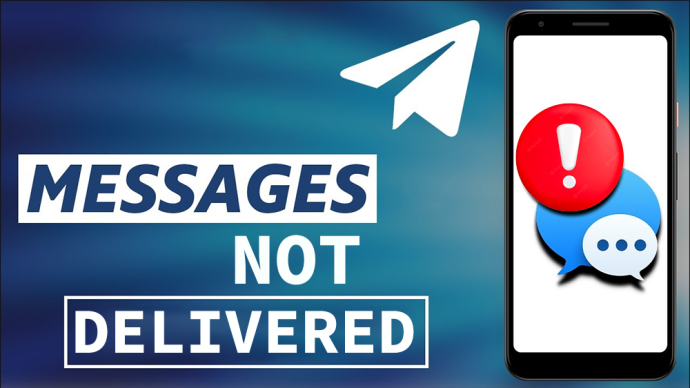
Kui saadate sõnumi Telegramis, kuvatakse teie teksti kõrval üks väike linnuke. See tähendab, et inimene on sõnumi kätte saanud, kuid pole seda veel näinud. Kui sõnumi saanud kasutaja avab vestluse ja näeb sõnumeid, muutub üks linnuke kaheks linnuks. Nii saate teada, et inimene on teie sõnumeid lugenud ja võite saada vastuse.
Kui aga teie tekstiga on pikema aja jooksul kaasas ainult üks linnuke – ja teate, et adressaat kontrollib oma sõnumeid regulaarselt – võib see tähendada, et ta on teid blokeerinud.
kuidas kiiresti kroomist järjehoidjaid kustutada
Ebatavaline tegevuse olek
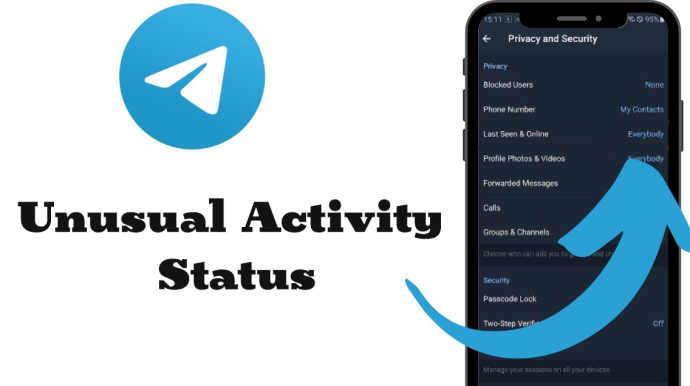
Teine võimalus kontrollida, kas keegi on teid Telegramis blokeerinud, on vaadata nende tegevuse olekut. Sõltuvalt teie ja teise kasutaja privaatsusseadetest kuvab Telegram hinnangulise kuupäeva ja kellaaja, mil keegi on viimati võrgus olnud. Kuid kui te ei luba teistel oma tegevuse olekut näha, ei näe te ka nende oma.
Kui kasutaja olekuks on märgitud „Kaua aega tagasi nähtud”, mitte „Onlain” või hinnanguline aeg, mil ta on viimati võrgus olnud, on ta tõenäoliselt teid blokeerinud. Kahjuks pole see täpne näitaja selle kohta, et keegi on teid blokeerinud, kui ta tegelikult pole mõnda aega Telegramis olnud või on oma tegevuse olekut varjanud. Kuid kui olete nendega hiljuti rääkinud, võib olla lihtsam järeldada, kas nad on teid blokeerinud või mitte.
Profiilipilt on tagasi kasutaja initsiaalide juurde
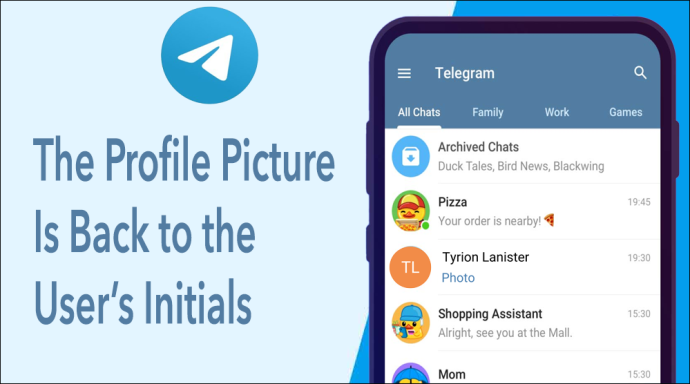
Kui loote konto Telegramis, saate oma profiilipildina kasutada enda valitud fotot või Telegrami pakutavaid kleebiseid ja emotikone. Vastasel juhul kasutab rakendus teie initsiaale juhuslikult valitud värvilisel taustal samamoodi nagu Gmail. Kui inimese pilt muutub ootamatult tavalisest fotost tema initsiaalideks, võib see tähendada, et ta on teid blokeerinud.
Kui aga kasutaja profiilifotot pole kunagi vaikeinitsiaalidest värskendatud, on raske öelda, kas ta on teid blokeerinud.
kuidas instagramist kontakte leida
Kõnesid või videovestlust ei saa ühendada
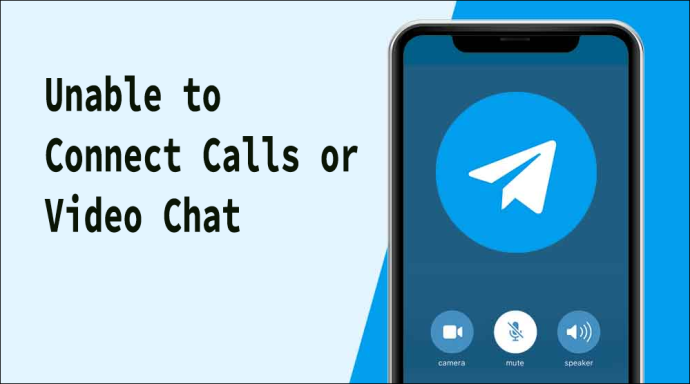
Lisaks sõnumivahetusele annab Telegram teile ka võimaluse teiste kasutajatega helistada ja videovestlusi pidada. Jällegi sõltub see, kas teil õnnestub kellegagi sel viisil ühendust võtta, nende privaatsusseadetest. Kuid kui teil on õnnestunud neile varem helistada ja kui proovite neile helistada, kuvatakse ekraanil ootamatult teade „Ühendamine ebaõnnestus”, võib ta teid blokeerida.
KKK-d
Kuidas blokeerida kasutajat Telegramis?
Kasutaja saab blokeerida kahel viisil. Üks on selleks, et puudutada nendega oma vestlust, seejärel nende profiilipilti ja lõpuks paremas ülanurgas olevat kolme punkti, kust leiate valiku „Blokeeri kasutaja”. Teine võimalus on avada jaotis 'Seaded', seejärel 'Privaatsus ja turvalisus' ja 'Blokeeritud kasutajad'. Siin saate klõpsata selle inimese vestlusel, kelle soovite blokeerida.
Kuidas muuta, kes näevad Telegramis minu tegevuse olekut?
Saate muuta oma oleku nähtavust, avades esmalt jaotise „Seaded” ja seejärel klõpsates valikul „Privaatsus ja turvalisus”, kus saate muuta, kes näevad teie tegevuse olekut jaotises „Viimati nähtud ja võrgus”.
Kas Telegram näitab sõnumi nägemise aega?
kas saate youtube'i Amazon Fire tabletilt
Telegram näitab ainult sõnumi saatmise aega. Pole võimalik näha, millal sõnum on loetud.
Kõrvaldage segadus telegrammi blokeerimisega
Kuigi pole võimalik teada, kas keegi on teid kindlalt blokeerinud, võivad need meetodid aidata teil kindlaks teha, kas teie sõnumeid loetakse või miks te ei näe kellegi profiilifotot. Kui arvate, et pole blokeerimise õigustamiseks midagi teinud, proovige inimesega muul viisil ühendust võtta, et näha, kas tema Telegrami kontoga on kõik korras.
Kas kahtlustate, et keegi on teid Telegramis blokeerinud? Kas mõni neist meetoditest aitas teil seda mõista? Rääkige meile allpool olevas kommentaaride jaotises.








![Teie OneDrive'i kausta ei saa teie valitud asukohas luua [Paranda]](https://www.macspots.com/img/windows-10/36/your-onedrive-folder-can-t-be-created-location-you-selected.jpg)
